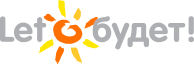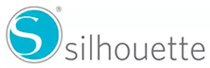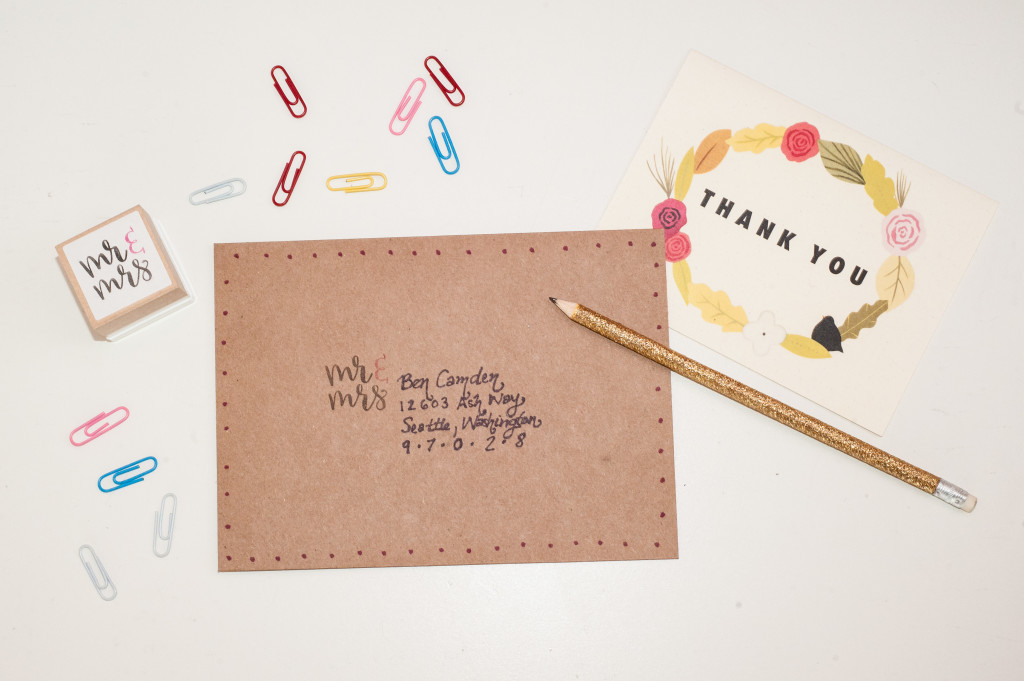
Я буду первой, кто скажет вам, что я ЛЮБЛЮ Silhouette Mint! На днях я начала играть с ним и уже освоила, как сделать потрясающую печать менее, чем за полчаса!
Минт настолько прост в использовании и идеально подходит для выбивания любительских штампов для любого случая.
Настало время благодарственных писем для всех, кто преподнес подарки Вам в этом году! Поэтому я подумала, что было бы идеально сделать штамп Мистер и Миссис для
использования на всех конвертах.
Вот что нам понадобится:
Silhouette Mint
ПО Mint Design Studio
Набор штампов 30mm x 30mm
Черные чернила Silhouette Mint
Чернила цвета Фуксия Silhouette Mint
Убедитесь, что на Вашем ПК установлено программное обеспечение Silhouette Mint!
Шаг 1:
Подключите свой Минт к сети, подключите его к компьютеру и включите. Затем откройте ПО Mint Design Studio. Если у Вас уже есть готовый макет,
то Вы можете взять его в своей Библиотеке. Если Вы ищете что-то новенькое, то нажмите Design Store и подберите тот макет, который требуется.

Шаг 2:
Когда вы откроете новый проект в ПО Mint's Design Studio, нужно будет выбрать размер штампа, с которым вы будете работать. Поскольку я хочу большой квадратный штамп,
выбрала 30 мм на 30 мм. Выберите размер, соответствующий вашему штампу, указав его в меню «Настройки печати» с правой стороны. Этот интерфейс будет автоматически появляться
при запуске новых проектов. Но если вам нужно изменить размер штампа после того, как вы уже начали, щелкните иконку штампа в верхней части ПО и третью иконку справа.
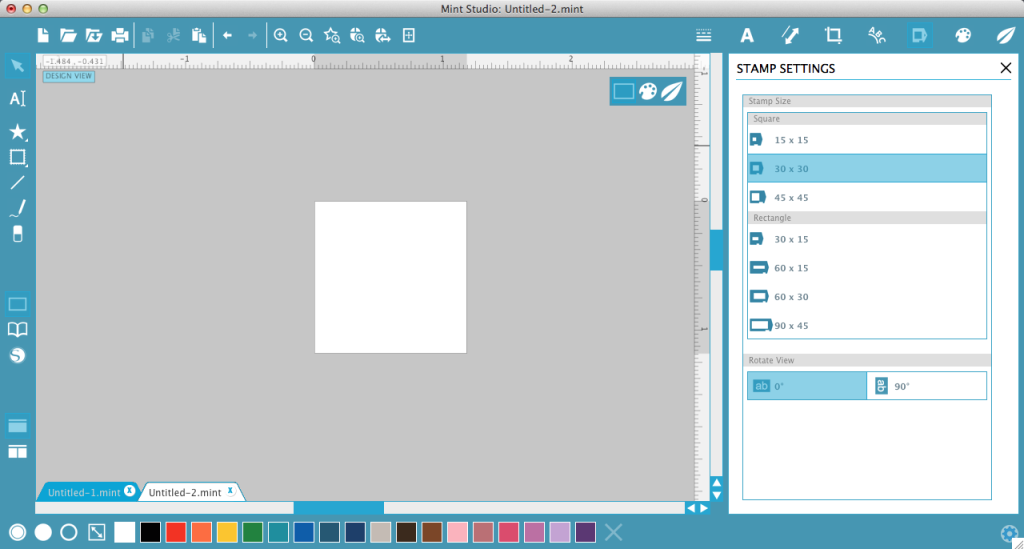
Шаг 3:
После покупки новых макетов, вы можете посмотреть последние загрузки, нажав на иконку маленькой книги слева в ПО Silhouette Mint. Я подобрала милый макет
"Маленький Мистер и Миссис". Когда вы найдете нужное изображение или текст, дважды щелкните по нему, чтобы открыть его в вашем рабочем пространстве.
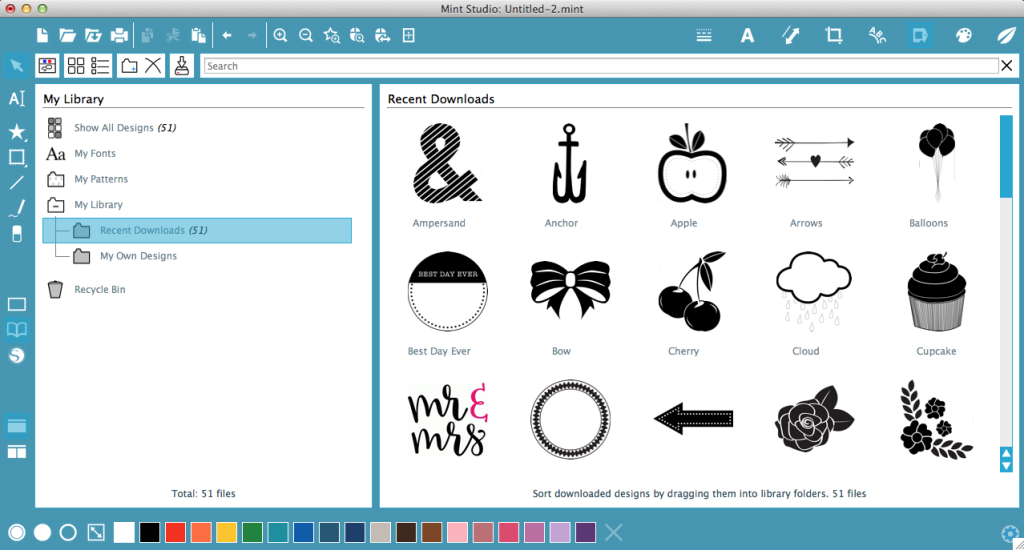
Шаг 4:
Перетащите макет так, чтобы он уместился в белом рабочем пространстве. Кликнув на угол макета вы сможете изменить его размер. Большинство макетов - черно-белые
и уже готовы к работе. Но Вы так же можете подобрать дополнительную текстуру, выбрав фильтр из Меню "Stamp Filtres" - маленькая иконка палитры в правой верхней части ПО.
Я выбрала Crisp для своего черно-белого макета.
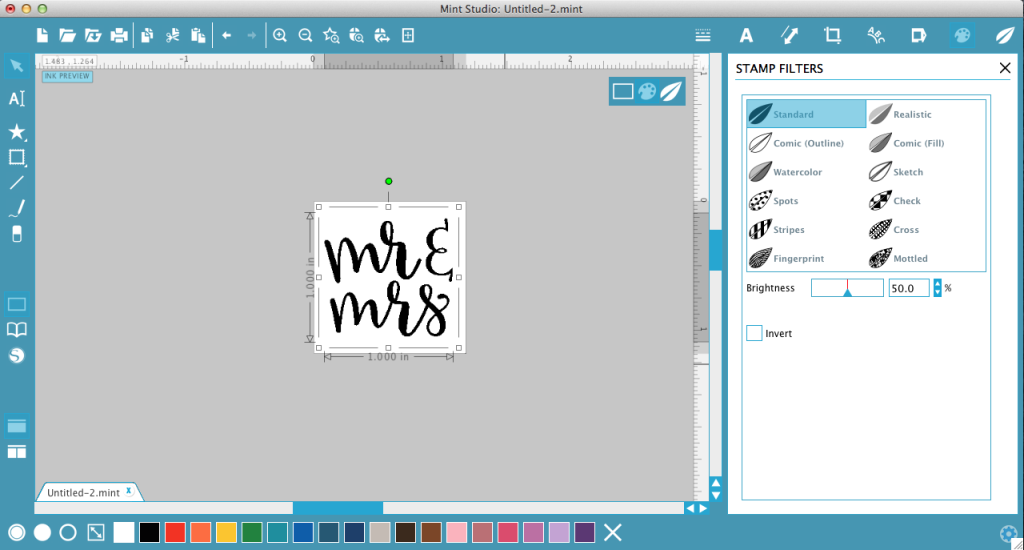
Шаг 5:
Когда вы убедитесь в идеальности своего макет, нажмите на иконку Send to Mint в самом верхнем правом углу экрана. Сначала отзеркальте макет и только потом нажмите «Start Mint» в меню с правой стороны, а затем вставьте штамповочный лист стрелкой вперед в машинку.
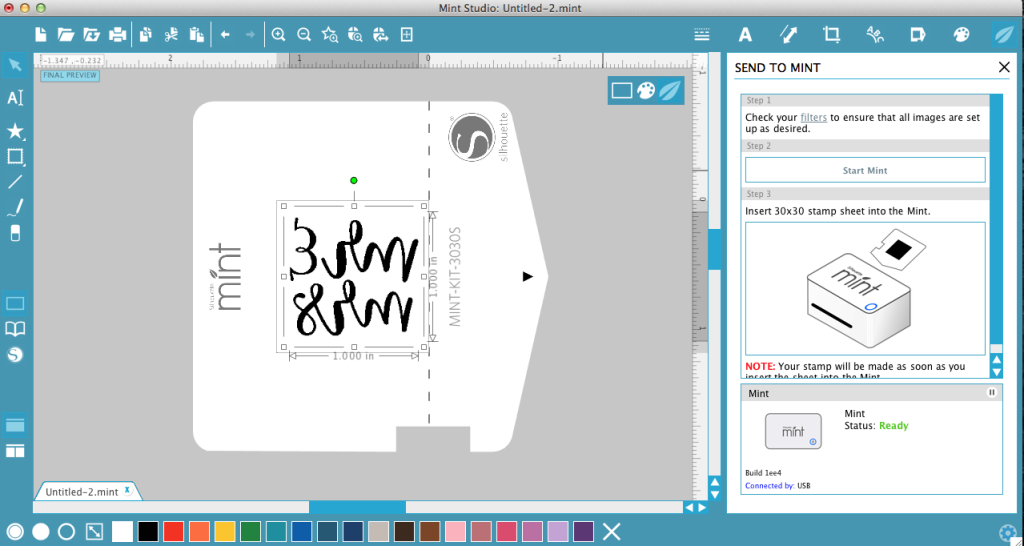

Минт работает так быстро! Уже через несколько секунд мой штамп выскочил с другой стороны, свежий и красивый.


Шаг 6:
Возьмите готовый штамп и согните нижнюю часть картона по пунктирной линии. Удалите часть черного штампа из картона. Уберите всю пластиковую пленку, которая прилипает к передней части вашего штампа.

Шаг 7:
Вставьте подложку штампа в основу штампа до щелчка.

Шаг 8:
Снимите защитную пленку с листа штампа и аккуратно приклейте свой штамп на штамповочный блок.

Шаг 9:
Аккуратно нажимая на пузырек с чернилами, пропитывайте ими линии макета. Я использовала черные для частей «Mr.» и «Mrs.» и фуксию для «&».
Будьте осторожны при смешивании цветов!!! Дайте постоять 5-10 минут, чтобы чернила впитались в штамп.


Шаг 10:
По прошествии 5-10 минут, используйте клочок бумаги для проверки вашего штампа и удаления лишних чернил.
Затем отштампуйте прилагаемую этикетку и прикрепите ее к верхней части вашего штампа.


Вот и все! Симпатичный штамп "Мистер и Миссис" вы сможете использовать для отправки всех ваших благодарственных писем, приглашений на свадьбу и многого другого!
Когда закончится чернила, добавьте новых, они впитаются гораздо быстрее!!!
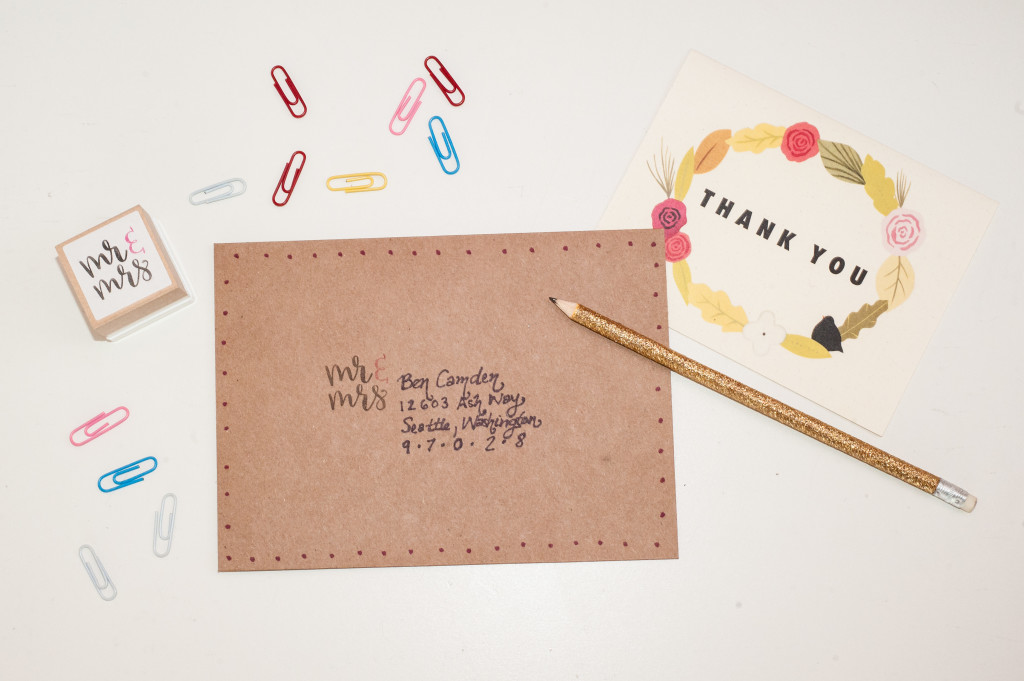
Показать все комментарии